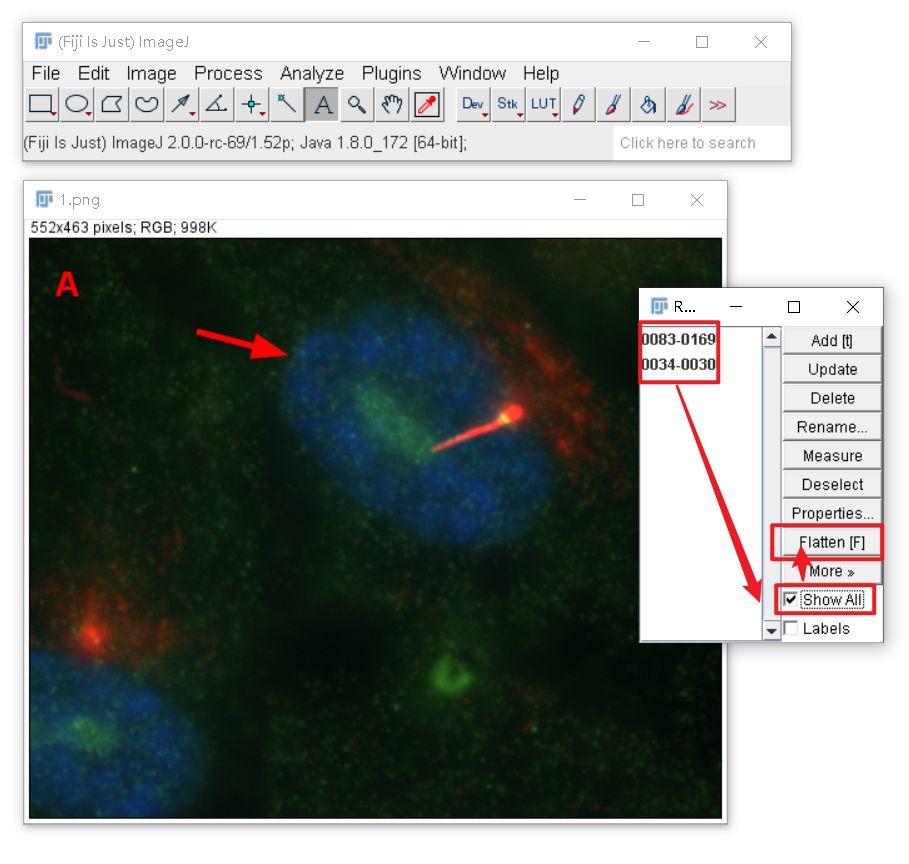在绘制好选区(几乎只会用到箭头工具)之后选择:Edit-Draw(描边,快捷键Ctrl+D),使用事先设定好的颜色和粗细进行绘制;也可以填充设定好的颜色Edit-Fill(填充,快捷键Ctrl+F)。
文字工具也是如此,在输入文字之后,选择Edit-Draw,可以盖印到原来图片上。
如果要修改颜色、字体、粗细等绘图属性,可以选择Edit-Option-Colors/Fonts/Line Width…进行修改。
当然,其中一些选区工具如Arrow Tools(箭头工具)可以直接双击该工具修改其绘图属性。
颜色的修改还可以双击工具栏中的Color Picker(拾色器)来修改:
当然,Fiji也提供简单的绘图工具,包括Pencil Tool(铅笔工具)、Paintbrush Tool(画笔工具)、Flood Fill Tool(填充工具)和Overlay Brush Tool(浮层画笔工具),可以直接或者以Overlay的形式在图片上面进行涂鸦,但是科研图片处理中基本用不到。每个工具都可以双击进行属性修改。
也可以将标注(文字和箭头等)以选区的形式保存到选区管理器(ROI Manager)里面,勾选Show All,然后利用拼合图层(Flatten)来盖印生成新的图片。注意:会新生成一个添加了标注的图片。
在利用选区工具和文字工具做好标注之后,还可以使用Image-Overlay-Add Selection(快捷键是Ctrl+B),来建立Overlay图层,最后直接导出成非tif格式图片,获得标注后的图片。
或者建立Overlay图层之后,利用ROI Manager的拼合图层(Flatten)在本图层盖印,再导出成各种位图格式。
利用Overlay图层和上一种方法不一样的地方在于,标注会直接添加到原来图片上面,而不是新建一个添加了标注的图片。
所谓Overlay,可以看做是一种透明的悬浮图层,悬浮在你要处理的图片上方,处理的时候可以看到,保存成tif格式图片的时候会写到文件的header里面,你看不到;保存成其他没有图层的位图(比如jpg、png)格式的时候,你可以看到。
相关阅读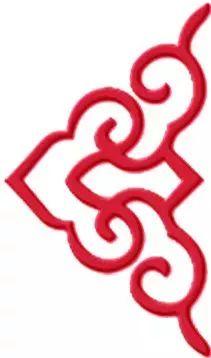

原文始发于微信公众号(张老湿科研作图):Image J基础操作:给图片添加文字和标注
 如图所示|张老湿科研绘图
如图所示|张老湿科研绘图